Múlt héten a Photoshop frissítésével foglalkoztunk, most jöjjön a Lightroom és a Camera Raw.
Az Adobe Lightroom, Lightroom Classic és Camera Raw a mesterséges intelligencia által vezérelt kiválasztó eszközöknek köszönhetően jelentős fejlesztéseket kapott a szelektív szerkesztések elvégzéséhez. A korábbi eszközökön kívül bekerült a Select Subject és a Select Sky, amelyek lehetővé teszik, hogy gyors munkát végezzünk azokon a területeken, amelyeken korábban kézzel kellett maszkokat festeni.
Rengeteg profi fotós csak a Lightroom-ot használja, illetve pont az egyetlen egy ok, amiért átküldték a fotót Photoshop-ba az a megfelelő maszkolás hiánya. Volt ugyan eddig is pár eszköz,, a gradient filter és az adjusment brush, de ezekkel nem lehetett olyan pontos maszkot készíteni, mint azzal az újítással, ami most már rendelkezésre áll. És nem csak az asztali verziónál, hanem az iOS és az Android operációs rendszerben is.
A két eszköz a Select Sky és a Select Subject, vagyis az égbolt és a téma kijelölése a mesterséges intelligencia segítségével. Elég meggyőző, nem?
Mindehhez kaptunk egy önálló panelt is, ahol a maszkok megjelennek. Gyakorlatilag olyan, mint ha korrekciós rétegeket hoznánk létre Photoshop-ban. Ezek az eszközök egy kattintással elérhetők az új maszkolás gombon keresztül, amely a korábbi ecset és gradiens gombok helyébe lépett.
Az első maszk létrehozása után megjelenik a Masks panel. A panelen belül számos vezérlőelem található. Az Add és Subtract gombok segítségével növelni vagy csökkenteni lehet a maszk hatókörét. A maszkot a nevére duplán kattintva át lehet nevezni. A Show Overlay jelölőnégyzet bekapcsolásával a kiválasztott maszk érintett területét láthatjuk, ez a lehetőség akkor is megvan, ha nincs bekapcsolva, de az egeret a maszkot jelölő kis ikon fölé visszük.
Ha egy maszk ki van jelölve, a jobb oldali csúszkákkal tudjuk a helyi korrekciót elvégezni. Ha a maszk címkéje fölé viszed az egeret, egy hárompontos menü jelenik meg, amelyben a maszk duplikálása, a maszk törlése vagy a maszk másik eszközzel való metszése közül lehet választani.
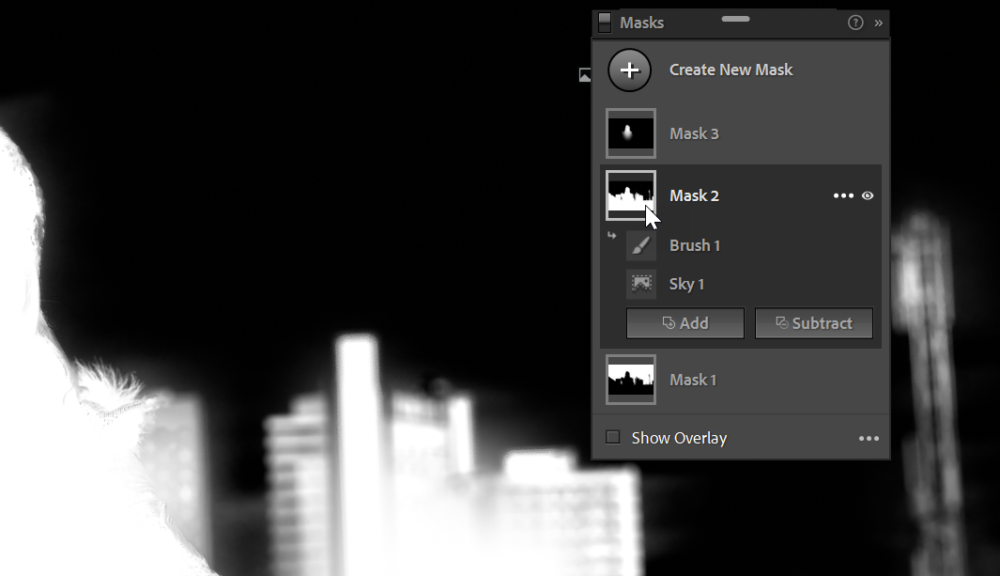
A Range maszkok. Color Range. A mintavételezett szín alapján készíti el a maszkot. Itt a kabát és a csizma sárga volt, azt színeztem át lilára. Kellett hozzá Subract ecset is, hogy azokat a részeket, ahol szintén jelen van a sárga szín, ki tudjam venni a szerkesztésből. (látom, hogy nem tökéletes, még lehetett volna rajta dolgozni)
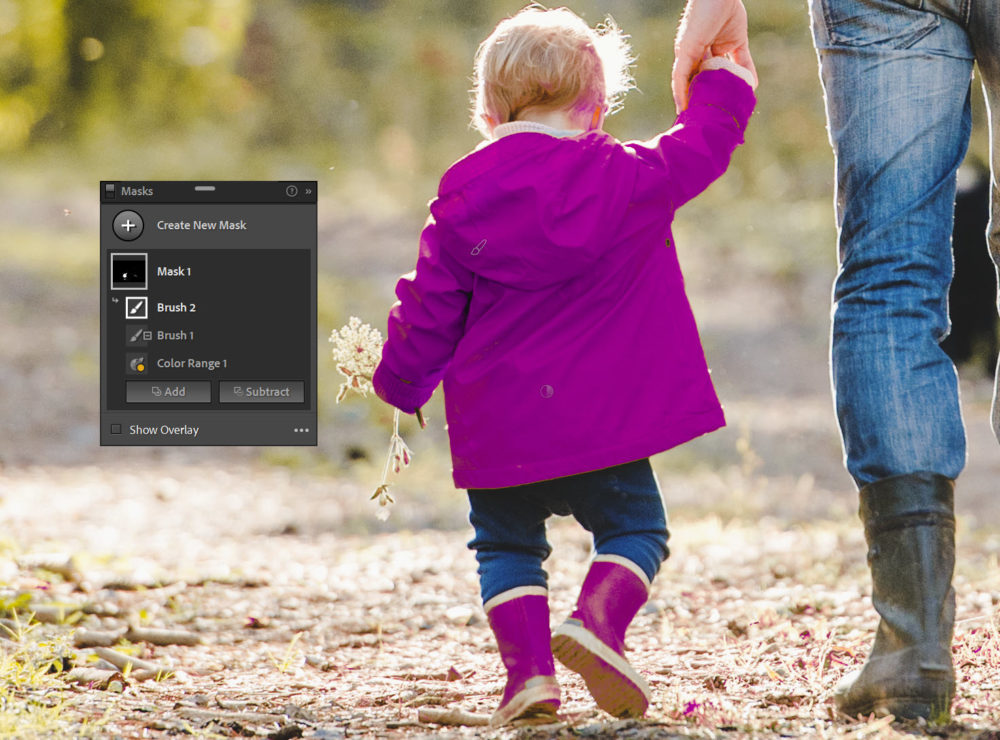
Luminance Range. Az árnyékos vagy csúcsfényes részek maszkolására. A jelzett csúszkán lehet finomhangolni.
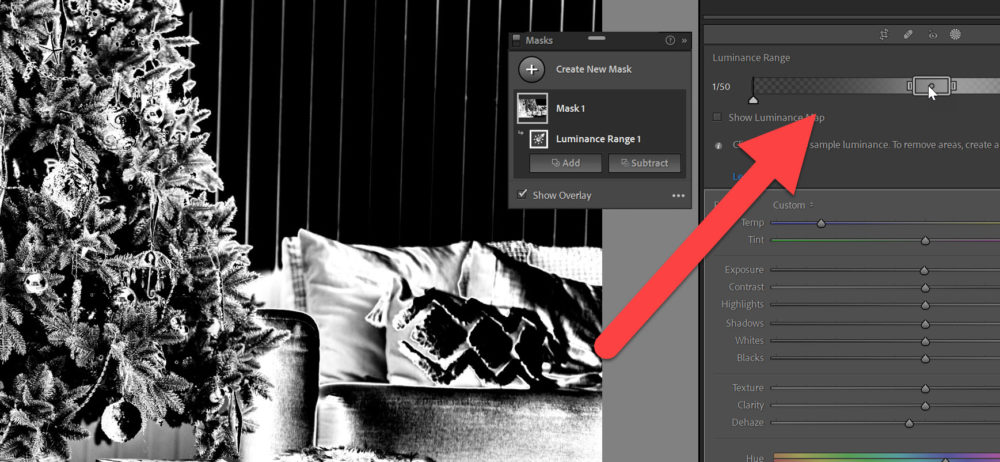
Depth Range A mélységtartomány-maszkok a képen lévő területeket a kamerától való távolságuk alapján választják ki, és a beágyazott mélységtérkép-adatokkal rendelkező fényképek esetében állnak rendelkezésre. Jelenleg ez csak pár csúcskategóriás iPhone készüléknél van, és mivel ilyen nincs a közelemben, sajnos nem tudom megmutatni.
Mindenképp meg kell említeni az Intersected with… funkciót (a fentebb említett hárompontos menüben van), ami nagyon sokoldalúan használható. Ezt is meg tudod nézni a videóban. Pont ezt a részt kicsit félreérthetően mondom, mert az intersect-tel nem kivonjuk a maszkból, hanem a két maszk metszete marad meg, Ez azt jelenti, hogy az a rész, ami mind a két maszkban megtalálható. Végül is a többi valóban kivonódik, de nem volt pontos a megfogalmazás:)
Bár még én is csak a kísérletezés fázisában tartok, de a helyi szerkesztéseket eddig is használtam, így azt javaslom, hogy ne ess neki most ezer maszkkal szerkeszteni, mert de szuper, hogy van:) Először jöjjön az összes globális csúszka, azzal is bőven lehet korrigálni. Ha ezután marad még változtatni való, akkor jöhetnek a maszkok, hogy a még szükséges módosításokat is elvégezd. Kiváló eszköz, mindenképp ajánlott a megismerése.



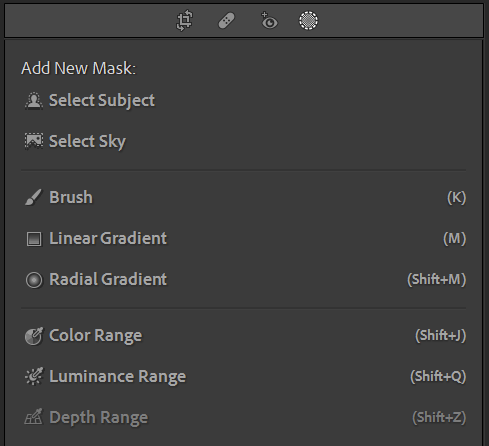



0 hozzászólás